matplotlib可视化必知必会富文本绘制方法
共 6578字,需浏览 14分钟
· 2021-09-28

添加微信号"CNFeffery"加入技术交流群
❝本文示例代码及文件已上传至我的
❞Github仓库https://github.com/CNFeffery/DataScienceStudyNotes
1 简介
长久以来,在使用matplotlib进行绘图时,一直都没有比较方便的办法像R中的ggtext那样,向图像中插入整段的混合风格富文本内容,譬如下面的例子:
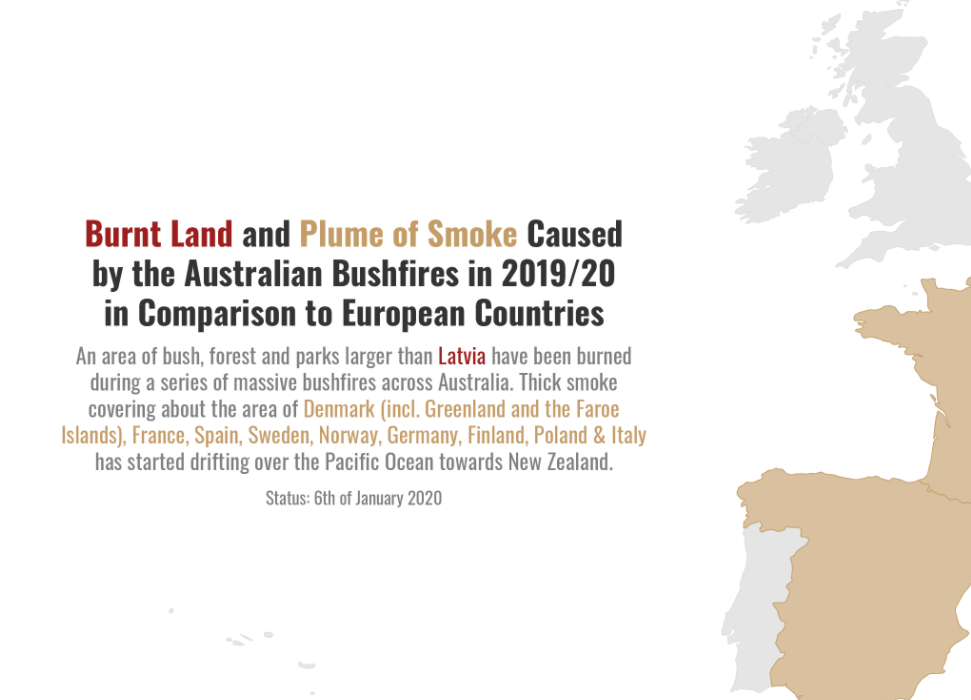
而几天前我在逛github的时候偶然发现了一个叫做flexitext的第三方库,它设计了一套类似ggtext的语法方式,使得我们可以用一种特殊的语法在matplotlib中构建整段富文本,下面我们就来get它吧~🧐
2 使用flexitext在matplotlib中创建富文本
在使用pip install flexitext完成安装之后,我们使用下列语句导入所需模块:
from flexitext import flexitext
2.1 基础用法
flexitext中定义富文本的语法有些类似html标签,我们需要将施加了特殊样式设置的内容包裹在成对的<>与</>中,并在<>中以属性名:属性值的方式完成各种样式属性的设置,譬如我们想要插入一段混合了不同粗细、色彩以及字体效果的富文本:
from flexitext import flexitext
import matplotlib.pyplot as plt
# 将幼圆与楷体插入到matplotlib字体库中
plt.rcParams['font.sans-serif'] = ['YouYuan', 'KaiTi'] + plt.rcParams['font.sans-serif']
fig, ax = plt.subplots(figsize=(9, 6))
flexitext(0.5,
0.5,
'''<size:30>这<color:yellow>是</>一段<weight:bold, name:DejaVu Sans>flexitext</><color: red, name:KaiTi>富文本</>测试</>''',
ha="center");

很舒服!我们使用flexitext()来替换ax.text()方法,它在兼容了ax.text()关于文字坐标以及对齐方式等常规参数的同时,帮助我们以特殊的格式定义文本内容及样式风格,下面我们就来进一步学习flexitext中支持的各种参数设置。
2.2 flexitext标签中的常用属性参数
在前面的例子中我们在标签中使用到了size、color、weight以及name等属性参数,而flexitext中标签支持的常用属性参数如下:
2.2.1 利用size设置文本像素大小
size属性非常简单,其用于定义标签所包裹文本内容的像素尺寸:
fig, ax = plt.subplots(figsize=(9, 6))
flexitext(0.5,
0.5,
'<size:20>size=20</><size:30>size=30</><size:40>size=40</><size:50>size=50</>',
ha="center")
plt.savefig('图3.png', dpi=300)
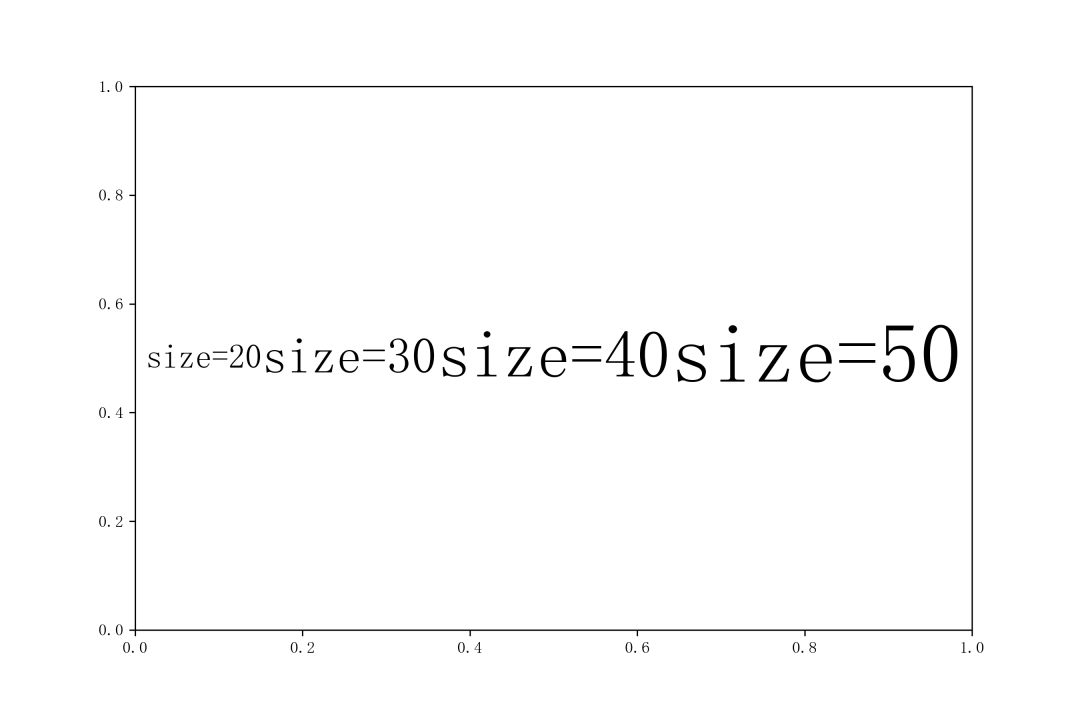
2.2.2 利用name设置字体
name属性可以用来设置具体的字体名称,关于matplotlib中的字体设置相关知识你可以参考我以前写过的「搞定matplotlib中的字体设置」https://www.cnblogs.com/feffery/p/14122415.html,下面分别演示系统自带的字体,以及自行注册导入的自定义字体是如何在flexitext中使用的(其中每种字体的name你可以通过font_manager.fontManager.ttflist查看):
from matplotlib import font_manager
# 从本地文件中注册新字体
font_manager.fontManager.addfont('Dark Twenty.otf')
font_manager.fontManager.addfont('Yozai-Regular.ttf')
font_manager.fontManager.addfont('LXGWWenKai-Regular.ttf')
fig, ax = plt.subplots(figsize=(9, 6))
flexitext(0.5,
0.5,
'<size:60, name:Dark Twenty>Dark Twenty</>\n<size:60, name:Yozai>悠哉字体</>\n<size:60, name:LXGW WenKai>霞鹜文楷</>',
ha="center")
plt.savefig('图4.png', dpi=300)

2.2.3 利用weight设置文本字体粗细
weight属性用于设置文本的粗细程度,可传入0到1000之间的数值,或是ultralight、light、normal、regular、book、medium、roman、semibold、demibold、demi、bold、heavy、extra bold、black中的选项,不过这个属性依赖具体的字体族(flexitext中使用family属性来定义)是否包含对应的粗细版本,所以有时候设置无效是正常的,譬如下面的例子中Times New Roman是完整的字体族,因此可以设置粗细:
fig, ax = plt.subplots(figsize=(9, 6))
flexitext(0.5,
0.5,
(
'<size:50, family:Times New Roman>weight:regular</>\n'
'<weight:bold, size:50, family:Times New Roman>weight:bold</>\n'
'<weight:bold, size:50, name:LXGW WenKai>霞鹜文楷bold无效</>'
),
ha="center",
ma='center')
plt.savefig('图5.png', dpi=300)

2.2.4 利用color、backgroundcolor设置文本颜色及背景色
color与backgroundcolor属性接受matplotlib中合法的颜色值输入,可用于对标签所囊括文本的色彩及背景色进行设置,譬如下面我们配合调色库palettable来制作一些花里胡哨的文字:
from palettable.colorbrewer.diverging import Spectral_6
fig, ax = plt.subplots(figsize=(9, 6))
text = ''
for i, s in enumerate(list('制造一场彩虹')):
text += '<size:50, name:LXGW WenKai, color:{}>{}</>'.format(Spectral_6.hex_colors[i], s)
flexitext(0.5,
0.6,
text,
ha="center",
ma='center')
flexitext(0.5,
0.4,
'<name:LXGW WenKai, size:50, color:white, backgroundcolor: {}>制造一场彩虹</>'.format(Spectral_6.hex_colors[2]),
ha="center",
ma='center')
plt.savefig('图6.png', dpi=300)

2.2.5 利用alpha调节文字透明度
alpha参数则用于设置文字的透明度,取值在0到1之间,来看一个简单的例子:
import numpy as np
fig, ax = plt.subplots(figsize=(9, 6))
flexitext(0.5,
0.4,
('<name:LXGW WenKai, size:50, alpha:{}>绘</>'*9).format(
*np.linspace(1, 0, 9).tolist()
),
ha="center",
ma='center')
plt.savefig('图7.png', dpi=300)

关于flexitext的其余可用参数等信息,感兴趣的朋友可以自行前往官方仓库进行查看:https://github.com/tomicapretto/flexitext
以上就是本文的全部内容,欢迎在评论区与我进行讨论~
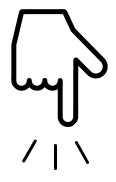
加入知识星球【我们谈论数据科学】
400+小伙伴一起学习!
· 推荐阅读 ·
